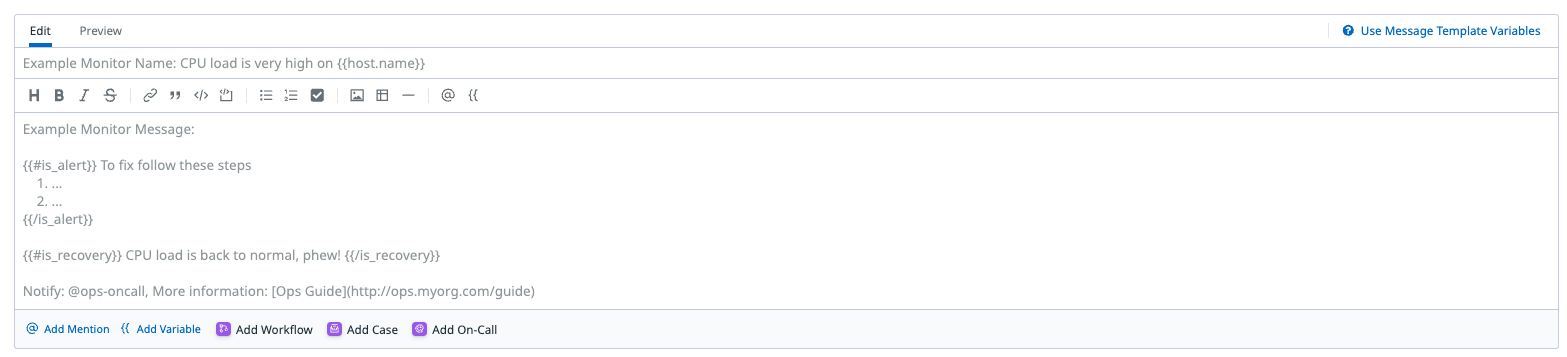- 重要な情報
- はじめに
- 用語集
- Standard Attributes
- ガイド
- インテグレーション
- エージェント
- OpenTelemetry
- 開発者
- Administrator's Guide
- API
- Partners
- DDSQL Reference
- モバイルアプリケーション
- CoScreen
- CoTerm
- Remote Configuration
- Cloudcraft
- アプリ内
- ダッシュボード
- ノートブック
- DDSQL Editor
- Reference Tables
- Sheets
- Watchdog
- アラート設定
- メトリクス
- Bits AI
- Internal Developer Portal
- Error Tracking
- Change Tracking
- Service Management
- Actions & Remediations
- インフラストラクチャー
- Cloudcraft
- Resource Catalog
- ユニバーサル サービス モニタリング
- Hosts
- コンテナ
- Processes
- サーバーレス
- ネットワークモニタリング
- Cloud Cost
- アプリケーションパフォーマンス
- APM
- Continuous Profiler
- データベース モニタリング
- Data Streams Monitoring
- Data Jobs Monitoring
- Data Observability
- Digital Experience
- RUM & セッションリプレイ
- Synthetic モニタリング
- Continuous Testing
- Product Analytics
- Software Delivery
- CI Visibility (CI/CDの可視化)
- CD Visibility
- Deployment Gates
- Test Visibility
- Code Coverage
- Quality Gates
- DORA Metrics
- Feature Flags
- セキュリティ
- セキュリティの概要
- Cloud SIEM
- Code Security
- クラウド セキュリティ マネジメント
- Application Security Management
- Workload Protection
- Sensitive Data Scanner
- AI Observability
- ログ管理
- Observability Pipelines(観測データの制御)
- ログ管理
- CloudPrem
- 管理
通知メッセージのベスト プラクティス
概要
モニターは、ビジネスやシステムを円滑に稼働させるために不可欠です。モニターがアラートを発したら、注意が必要であることを示します。しかし、問題の検知は氷山の一角にすぎません。解決までの時間に大きく影響するのは、通知です。
通知メッセージは、監視システムと問題解決を担う人々の橋渡しをします。不明瞭または質の低いメッセージは混乱を招き、対応を遅らせ、問題の未解決につながることがあります。一方、明確で実行可能なメッセージは、チームが何が起きているのか、次に何をすべきかをすばやく理解するのに役立ちます。
このガイドを活用して通知メッセージを改善し、次の内容を学びましょう:
- 効果的なコミュニケーションの主要原則
- 避けるべき一般的なミス
- 結果につながるメッセージ作成のコツ
プロダクト マネージャーから開発者まで、このリソースは通知がシステムの信頼性とチームの効率を高めるのに役立ちます。
通知の設定
最初のステップは、必須フィールドで通知を設定することです:
- Monitor Name: 通知のタイトルも兼ねます。
- Monitor Message: 通知の本文です。
名前
対応担当者がアラートの状況をすばやく理解できるよう、Monitor Name に主要な情報を含めて作成します。タイトルは、シグナルを明確かつ簡潔に説明し、次を含めます:
- 障害モード (複数可) または乖離しているメトリクス
- 影響を受けるリソース (例: データセンター、Kubernetes クラスター、ホスト、サービス)
| 要修正 | 改善されたタイトル |
|---|---|
| メモリ使用量 | {{pod_name.name}} 上でメモリ使用量が高い |
どちらの例もメモリ消費に関するモニターを指しますが、改善されたタイトルは、集中的な調査に必要な重要なコンテキストを備えた、より完全な表現になっています。
メッセージ
オンコール担当者は、通知の本文を手掛かりにアラートを理解し、行動します。明確さのために、簡潔で正確かつ可読性の高いメッセージを書きましょう。
- 何が失敗しているのかを正確に示し、主な根本原因を列挙する
- 迅速な解決のための手順がまとまったランブックを追加する
- 次のアクションが明確になるよう、関連ページへのリンクを含める
- 通知が適切な受信者に送られるようにする (直接のメール通知、または インテグレーション ハンドル 経由。例: Slack)
以下のセクションを読み、モニター メッセージをさらに強化する高度な機能を確認してください。
変数
モニター メッセージ変数は動的なプレースホルダーで、リアルタイムのコンテキスト情報を用いて通知メッセージをカスタマイズできます。変数を使ってメッセージの明確さを高め、詳細なコンテキストを提供しましょう。変数には 2 種類あります:
変数は Multi-Alert モニターで特に重要です。トリガーされたとき、どのグループが対象かを把握する必要があります。例えば、コンテナごとの CPU 使用率を監視し、ホストでグループ化している場合です。有用な変数は {{host.name}} で、アラートをトリガーしたホストを示します。
条件付き変数
これらの変数を使うと、ニーズやユースケースに基づく分岐ロジックを実装して、通知メッセージを調整できます。アラートをトリガーしたグループに応じて、異なる人物/グループへ通知するために条件付き変数を使用します。
{{#is_exact_match "role.name" "network"}}
# アラートをトリガーしたホストのロール名に `network` が含まれる場合、この内容を表示し、@network-team@company.com のみに通知します。
@network-team@company.com
{{/is_exact_match}}アラートをトリガーしたグループ名に特定の文字列が含まれている場合のみ、通知を受け取ることもできます。
{{#is_match "datacenter.name" "us"}}
# アラートをトリガーしたリージョンに `us` が含まれる場合 (例: us1 または us3)、この内容を表示します。
@us.datacenter@company.com
{{/is_match}}詳しい情報と例は、条件付き変数 のドキュメントを参照してください。
テンプレート変数
モニターのテンプレート変数を追加すると、{{value}} のようなアラート発火の原因となったメタデータだけでなく、そのコンテキストに関する情報にもアクセスできます。
例えば、ホスト名、IP、モニター クエリの値を表示したい場合:
{{host.name}} の CPU (IP:{{host.ip}}) が重大な値 {{value}} に達しました。
利用可能なテンプレート変数の一覧は、ドキュメント を参照してください。
テンプレート変数を使って、通知を自動ルーティングする動的なリンクやハンドルを作成することもできます。 ハンドルの例:
@slack-{{service.name}} {{service.name}} で進行中の問題があります。
グループ service:ad-server がトリガーされた場合の出力例:
@slack-ad-server ad-server で進行中の問題があります。
リンクの例:
[https://app.datadoghq.com/dash/integration/system_overview?tpl_var_scope=host:{{host.name](https://app.datadoghq.com/dash/integration/system_overview?tpl_var_scope=host:{{host.name)}}
ベスト プラクティスに従った通知メッセージの例
## 何が起きていますか? {{host.name}} の CPU 使用率が定義済みのしきい値を超えました。
現在の CPU 使用率: {{value}} しきい値: {{threshold}} 時刻: {{last_triggered_at_epoch}}
## 影響 1. 顧客がウェブ サイトで遅延を体験しています。 2. タイムアウトとエラーが発生しています。
## なぜですか? CPU 使用率がしきい値を超えた理由はいくつか考えられます:
- トラフィックの増加
- ハードウェアの問題
- 外部からの攻撃
## トラブルシューティング / 解決方法 1. ワークロードを分析し、CPU 負荷の高いプロセスを特定する。 a. OOM の場合 - ポッド制限が低すぎる場合は増やす 2. レプリカを追加して {{host.name}} のキャパシティを拡張する: a. 直接: <Code to do so> b. レプリカ追加のランブック で設定を変更する 3. Kafka の問題 がないか確認する 4. その他の障害 / インシデント (試行された接続) がないか確認する
## 関連リンク * [トラブルシューティング ダッシュボード](<Link>) * [アプリ ダッシュボード](<Link>) * [ログ](<Link>) * [インフラストラクチャー](<Link>) * [パイプライン 概要](<Link>) * [アプリ ドキュメント](<Link>) * [障害モード](<Link>)
参考資料
お役に立つドキュメント、リンクや記事: